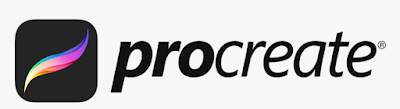Aesthetic fonts 2022 | ฟอนต์ เท่ๆ Best Fonts for Youtuber & Designer
Aesthetic fonts 2021 | ฟอนต์ เท่ๆ Best Fonts for Youtuber & Designer
1
Garland
https://www.dafont.com/garland-3.font
2
The Skinny
https://www.dafont.com/the-skinny.font?fbclid=IwAR0l-X6fDJ_QTdaai2DKIRAeQ7ftXuaGoxfU5iSGvfeDgP8-_GPwlieMgfY
3
Vintages
: https://www.dafont.com/vintages.font
4
Orange juice
https://www.dafont.com/orange-juice.font?fbclid=IwAR2oe-YqwV4WCdn0ePO4Hl0oHFx8F_z0e0ESyIWx9IJGz2v_97OHDSBATyI
5
Alba super
https://www.dafont.com/alba.font?fbclid=IwAR0iqdvZXSOkqaS6HFNGCn9tPbFwsaDQPhEosKocX2T9fmu9atlp7hx1-5c
6
KateCelebration
https://www.dafont.com/katecelebration.font?fbclid=IwAR04JMmhnLZNq45nr4wWHEVl2zlSMuHDxpcam2M3W_XOoJW1vEt-t1YO_BA
7
Rolling Beat
https://www.dafont.com/rolling-beat.font?sort=date
8
Meatloaf
https://www.dafont.com/meatloaf.font?fbclid=IwAR12y-88YlW0OKPNayx3kHlm3fGkmprzpxV1e8Jbrd_wvth_y4qx0hF_eJI
9
Zuka Doodle
https://www.dafont.com/zuka-doodle.font?fbclid=IwAR1GwwxXR4X6VSAC-sQXKU3PAWiFKvaHJGTTQN9qqvzVtSU-MjgBTNwsbLw
10
Sketch 3d
https://www.dafont.com/sketch-3d.font?fbclid=IwAR2oe-YqwV4WCdn0ePO4Hl0oHFx8F_z0e0ESyIWx9IJGz2v_97OHDSBATyI
11..
dk_lemon_yellow_sun dk lemon yellow sun
https://www.dafont.com/search.php?q=dk_lemon_yellow_sun
12
Prisma
https://www.dafont.com/prisma.font?fbclid=IwAR09ck6BilpmYzhdsdKS4iWuERk38i-TE2WR4OqqF8uZvlNY7341gSMEbSA
13
Better Together Script
https://www.dafont.com/better-together-script.font
14
Brusher
https://www.dafont.com/brusher.font
Follow @krissiestudio for more designs in the future.
Hello! I'm Krissie (KRUKENG)
. I'm a creative, graphic designer and producing graphic media.
Owner : Krissie Studio
SUBSCRIBE for more upcoming content.
FACEBOOK : www.facebook.com/bykengdeeidea
4 STEP ✨ ใช้ Canva ทำภาพและวิดีโอคอนเทนท์ทีละขั้นตอนทำภาพคอนเทนต์ ภายใน 3 นาที ง่ายๆแค่ลากวาง 🌸
✨1 เข้าใช้งานที่ ถ้าใช้คอมพิวเตอร์ >> www.canva.com หรือในโทรศัพท์ >> เข้า APP Canva
พิมพ์ "ข้อความรูปแบบที่ต้องการ" บริเวณที่มีสัญลักษณ์แว่นขยาย
(**พิมพ์รูปแบบและสไตล์ที่เราต้องการ)
เช่น - minimalist instagram story
- modern resumes
หรือ กด >> Create a design จะมีให้เลือกหมวดหมู่ของเทมเพลต
เช่น Instagram Post (square) หรือ Sale Facebook Post หรือ Banner หรือ A4
✨2 ใส่ข้อความ และUPLOAD ภาพ มีให้หรืออัปโหลดภาพที่เรามีใส่เข้าไปก็ได้ ทาง Canva
จะมีให้เลือกทั้งภาพ Element ฟอนต์ สามารถปรับได้ตามต้องการมีให้เลือกมากมาย
✨ 3 เลือกปรับ Size ที่ต้องการตรงเมนู Resize จะมีให้เลือกไซส์ที่แนะนำหรือจะกำหนดเอง
✨ 4 บันทึก กดSAVE Download กดที่ Share (*สัญลักษณ์ลูกศรชี้ลง ที่แถบเมนูตรงมุมขวาด้านบน
เราสามารถเลือกนามสกุลได้ว่าจะเอาแบบไหน ให้เหมาะสมกับ Platform Social media
โดยทั่วไป ถ้าSAVE เพื่อโพสต์ลงIG , FACEBOOK จะนิยมใช้ไฟล์ JPG.
📌SUBSCRIBE for more upcoming content.
💙 website: www.kengdeeidea.com
💖 FACEBOOK : www.facebook.com/bykengdeeidea
💜 TIKTOK : www.tiktok.com/@kengdeeidea
💖Pinterest : www.pinterest.com/kengdeeidea
💚Instagram KENGDEEIDEA : www.instagram.com/kengdeeidea
#elementcanva #canva #editcanva #canvatutorial #keywordcanva #Keyword
#Aesthetic #aesthetickeywordpinterest #aesthetickeyword #kengdeeidea #krissiestudio #แคนวา #แม่ค้าออนไลน์ #สอนแต่งรูป #ครูเก่ง #เก่งดีไอเดีย #digitalmarketing #pantip #สอน #canva #สอนใช้canva #howtocanva #สอนออนไลน์ #การตลาดออนไลน์
(how to canva step by step)
📌 tag : CANVA,canva Template, canva keywords
#elementcanva #canva #editcanva #canvatutorial #elementcanva #keywordcanva #CanvaDesign #Keyword #Aesthetic #aesthetickeywordpinterest #aesthetickeyword #pinterestaesthetic #kengdeeidea #krissiestudio #Procreate
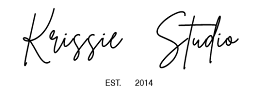


.png)